Operacje gięcia są użyteczne przy modyfikowaniu skomplikowanych modeli z użyciem przewidywalnych i intuicyjnych narzędzi o wielu zastosowaniach, takich jak np. koncepcje, projekty mechaniczne, projekty przemysłowe, matryce tłoczne, formy i tak dalej. Operacje gięcia mogą zmieniać pojedyncze obiekty lub części wieloobiektowe.
Aby otworzyć menedżera właściwości PropertyManager Gięcie, należy:
Kliknąć Gięcie (pasek narzędzi Operacje) lub .
(pasek narzędzi Operacje) lub .
Dane gięcia
Poniższych opcji należy użyć, aby wybrać obiekty do gięcia, ustawić typ gięcia i wybrać wielkość gięcia.
 |
Obiekty do gięcia |
Wybiera obiekty do gięcia. |
| |
Typy gięcia |
Określa typ gięcia. Aby utworzyć więcej niż jeden rodzaj gięcia, należy utworzyć odrębne operacje gięcia. Należy wybrać spośród następujących typów: |
| |
Zginanie |
Zgina jeden lub więcej obiektów wokół czerwonej osi X triady (oś zginająca). Aby sterować kątem, lokalizacją i zakresem zginania, należy ustawić położenie triady i płaszczyzn przycięcia. Ten typ gięcia może zostać wykorzystany do wielu zastosowań, takich jak np. projekty przemysłowe, projekty mechaniczne, rozwiązywanie warunków odskoku sprężystego podczas tłoczenia elementów metalowych, usuwanie podcięć w powierzchniach o skomplikowanych kształtach i tak dalej. Płaszczyzna neutralna zgięcia przechodzi przez początek układu współrzędnych triady i odpowiada płaszczyźnie X-Z triady. Długość łuku pomiędzy płaszczyznami przycięcia wzdłuż płaszczyzny neutralnej pozostaje stała w całej operacji zginania.
Ustawić następujące opcje:
|
Kąt
|
Ustawia kąt zgięcia i działa łącznie z Promieniem . .
|
|
Promień 
|
Ustawia promień zgięcia.
|
|
| |
|
Przykład Zginania
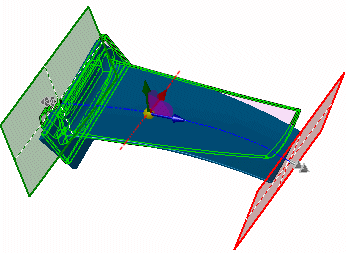
- Przemieścić wskaźnik ponad strzałki triady, aby wyświetlić wskaźnik przeciągania/obracania
 . Kliknąć prawym przyciskiem myszy, aby obrócić triadę, co spowoduje zmianę kierunku zgięcia. Kliknąć lewym przyciskiem myszy, aby zmienić pozycję triady. . Kliknąć prawym przyciskiem myszy, aby obrócić triadę, co spowoduje zmianę kierunku zgięcia. Kliknąć lewym przyciskiem myszy, aby zmienić pozycję triady.
- Przenieść wskaźnik ponad manipulatory płaszczyzny przycięcia, aby wyświetlić wskaźnik przenoszenia
 . Przeciągnąć manipulatory, aby ustawić pozycje płaszczyzn przycięcia. . Przeciągnąć manipulatory, aby ustawić pozycje płaszczyzn przycięcia.
- Przenieść wskaźnik ponad krawędź płaszczyzn przycięcia, aby wyświetlić wskaźnik zginania
 . .
- Przeciągnąć płaszczyzny przycięcia, aby zgiąć i zmodyfikować operację gięcia.
|
| |
|
Wynik Zginania |
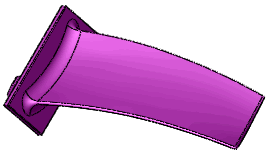 |
| |
Skręcanie |
Skręca obiekty bryłowe i powierzchniowe wokół niebieskiej osi Z triady. Aby sterować kątem, lokalizacją i zakresem skręcania, należy ustawić położenie triady i płaszczyzn przycięcia.
Ustawić opcję:
|
Kąt
|
Ustawia kąt skręcania.
|
|
| |
Przykład Skręcania
Początkowa część z żebrami
|
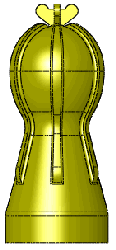 |
| |
Podgląd skręcenia. Obszar gięcia jest ograniczony przez płaszczyzny przycięcia. |
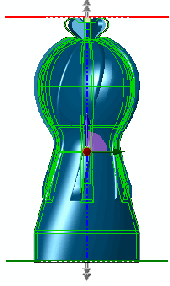 |
| |
Rezultat Skręcania |
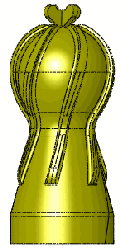 |
| |
Zwężanie |
Nadaje obiektom bryłowym i powierzchniowym zbieżność wzdłuż niebieskiej osi Z triady. Aby sterować kątem, lokalizacją i zakresem zwężania, należy ustawić położenie triady i płaszczyzn przycięcia.
Ustawić opcję:
|
Współczynnik zwężenia 
|
Ustawia wielkość zwężenia. Płaszczyzny przycięcia nie przemieszczają się podczas ustawiania współczynnika zwężenia . .
|
|
| |
Przekład Zwężania
Początkowa część
|
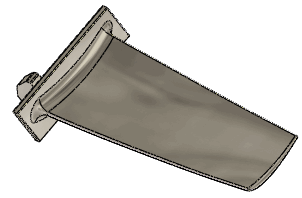 |
| |
|
Podgląd zwężenia
Obszar gięcia jest ograniczony przez płaszczyzny przycięcia.
|
 |
| |
|
Rezultat Zwężania |
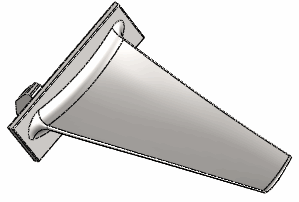 |
| |
Rozciąganie |
Rozciąga obiekty bryłowe i powierzchniowe wzdłuż niebieskiej osi Z triady. Należy określić odległość lub przeciągnąć krawędź płaszczyzny przycięcia przy pomocy lewego przycisku myszy. Ustawić opcję:
|
Odległość rozciągnięcia 
|
Ustawia wielkość rozciągnięcia.
|
|
| |
|
Przykład Rozciągania
Początkowa część
|
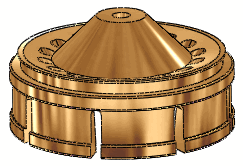 |
| |
|
Podgląd rozciągania
Obszar gięcia jest ograniczony przez płaszczyzny przycięcia. |
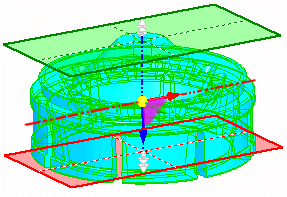 |
| |
|
Rezultat Rozciągania |
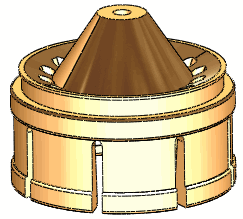 |
| |
Twarde krawędzie |
Tworzy powierzchnie analityczne (stożki, walce, płaszczyzny itp.), które często dają podzielone ściany w miejscach, gdzie płaszczyzny przycięcia przecinają obiekty. Jeżeli opcja ta nie jest zaznaczona, to wyniki są oparte na splajnach, tak więc powierzchnie i ściany mogą wyglądać na bardziej gładkie i oryginalne ściany pozostaną bez zmian.
|
| |
Przykład Twardych krawędzi
Skręcenie przy przestawieniu płaszczyzn przycięcia celem ograniczenia obszaru skręcenia.
|
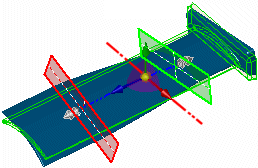 |
| |
Rezultat przy wybranej opcji Twarde krawędzie.
Ściana jest dzielona na odrębne ściany w miejscach przecięcia części przez płaszczyzny przycięcia.
|
 |
| |
Rezultat przy nie zaznaczonej opcji Twarde krawędzie.
Ściana pozostaje jedną ścianą.
|
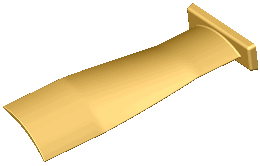 |
Płaszczyzny przycięcia
Poniższych opcji należy użyć, aby ustalić lokalizację płaszczyzn przycięcia.
 |
Wybierz element odniesienia dla Płaszczyzna przycięcia |
Lokalizuje początek układu współrzędnych płaszczyzny przycięcia w wybranym punkcie modelu. |
 |
Odległość przycinająca |
Przenosi płaszczyznę przycięcia z zewnętrznych granic obiektów wzdłuż osi płaszczyzny przycięcia (niebieskiej osi Z) triady. Należy ustawić wartość. |
| |
Przykład ustawiania płaszczyzn przycięcia
Początkowa część
|
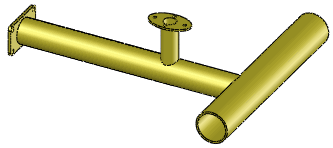 |
| |
Przeciągnąć płaszczyzny przycięcia do żądanego położenia lub ustawić odpowiednie wartości w menedżerze właściwości PropertyManager.
|
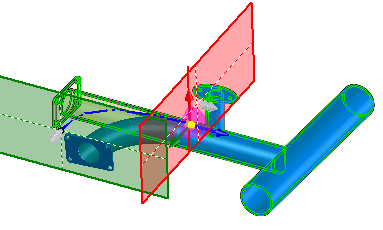 |
| |
Wynik
|
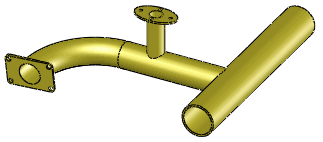 |
Triada
Poniższych opcji należy użyć, aby ustalić lokalizację i orientację triady.
Opcje gięcia
 |
Dokładność gięcia |
Kontroluje jakość powierzchni. Zwiększenie jakości zwiększa również prawdopodobieństwo powodzenia operacji gięcia. Na przykład: jeżeli pojawi się komunikat błędu, należy przemieścić suwak w prawo. Suwak należy przemieszczać tylko zgodnie z potrzebami, ponieważ zwiększenie dokładności powierzchni zmniejsza wydajność systemu.
|